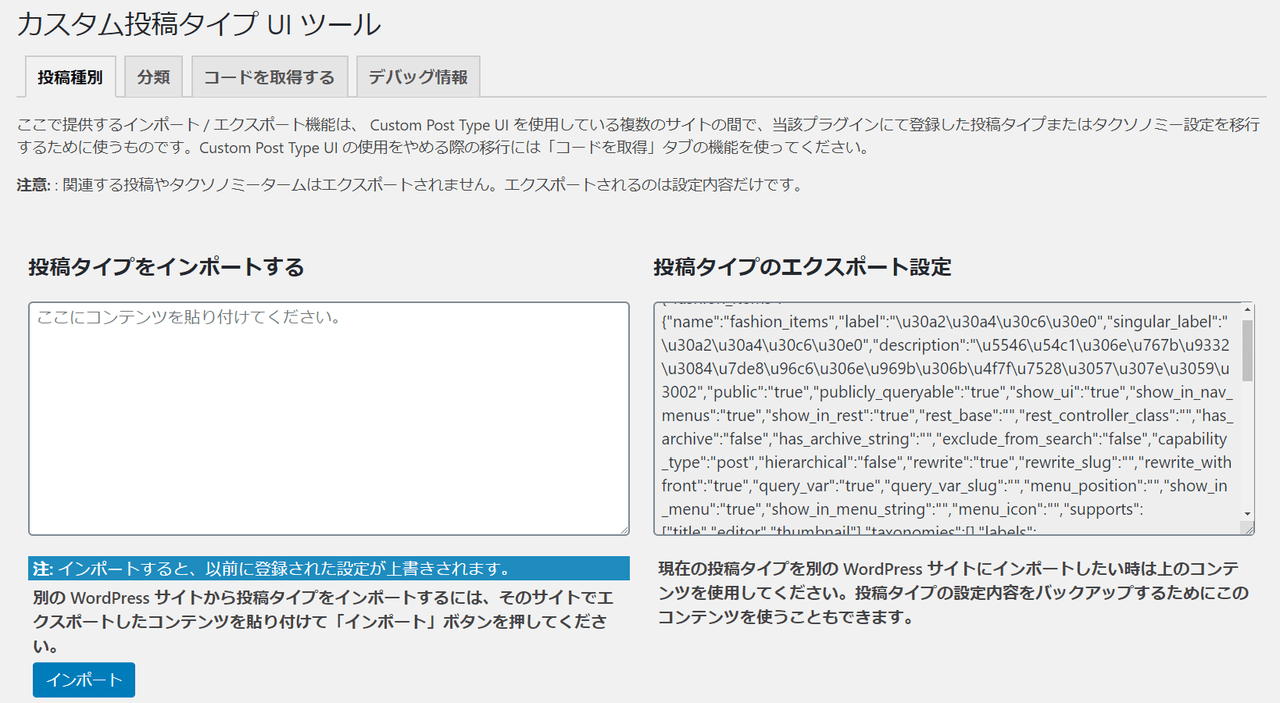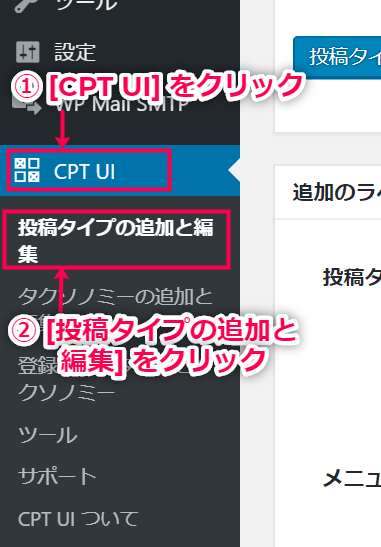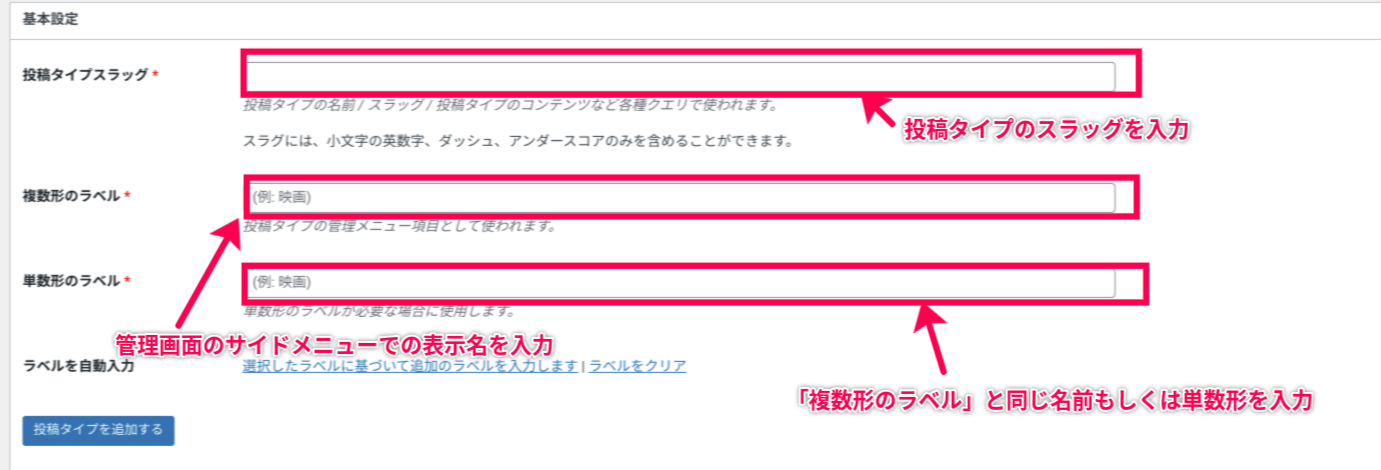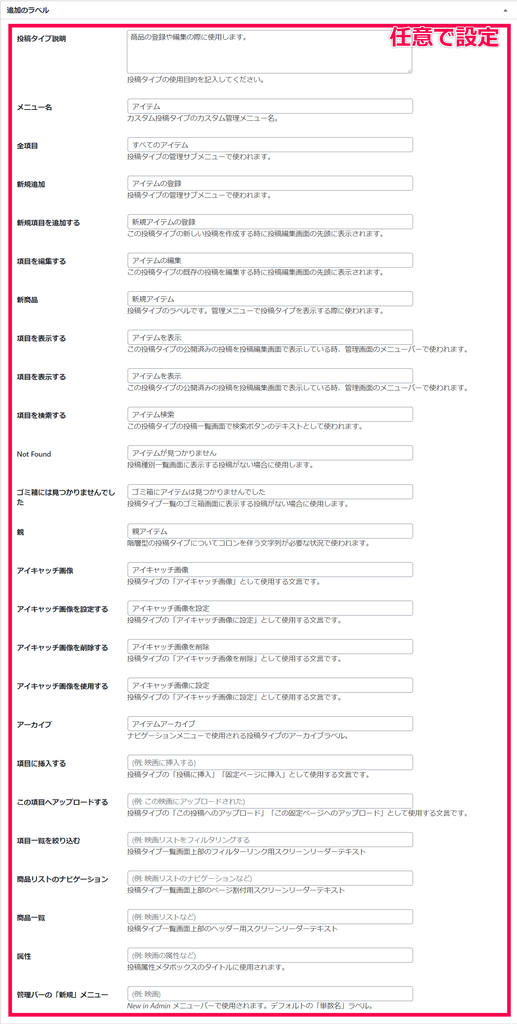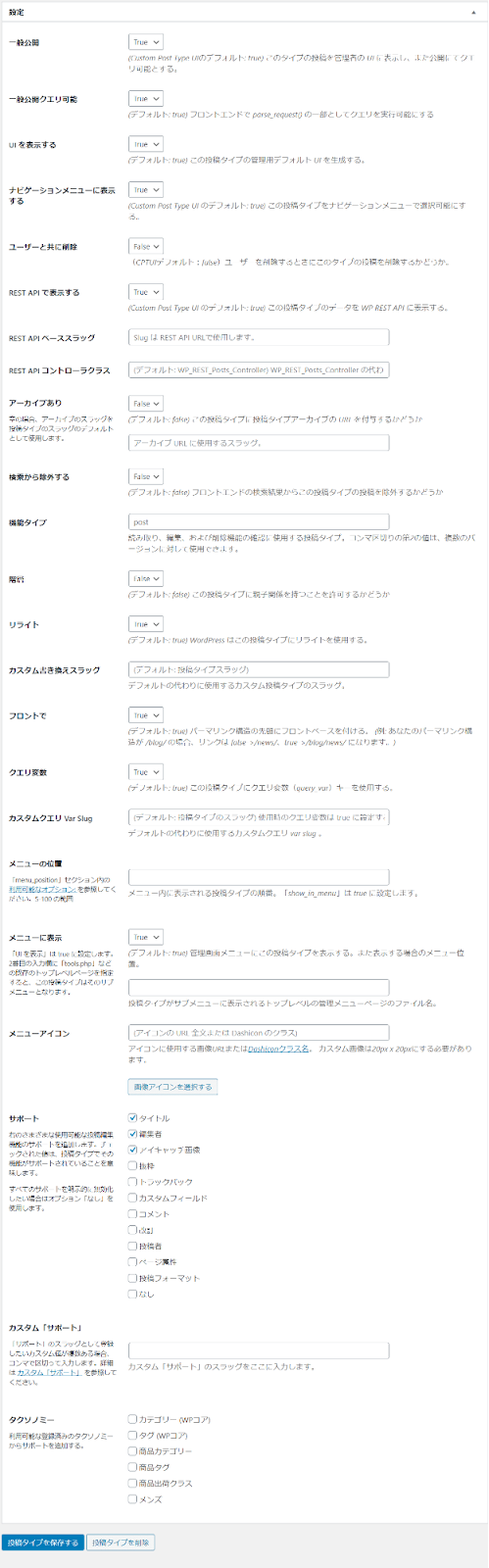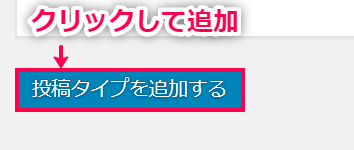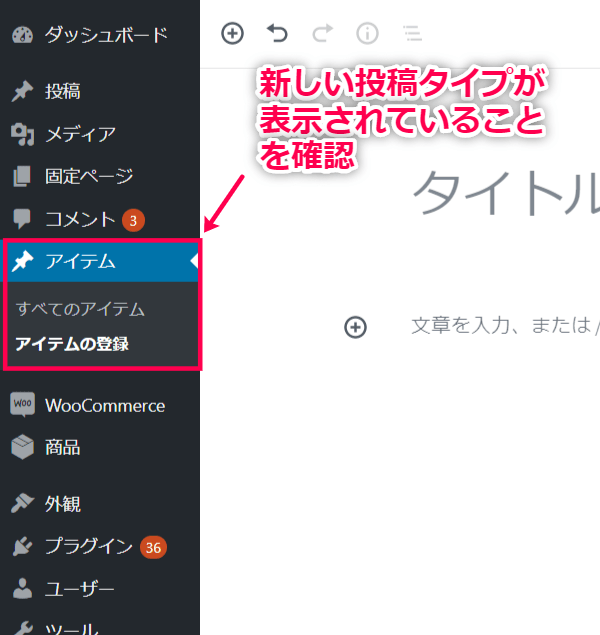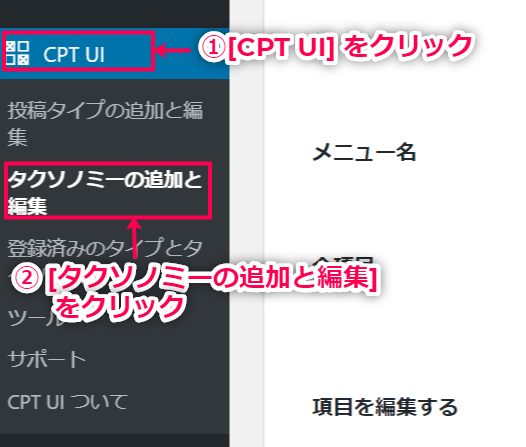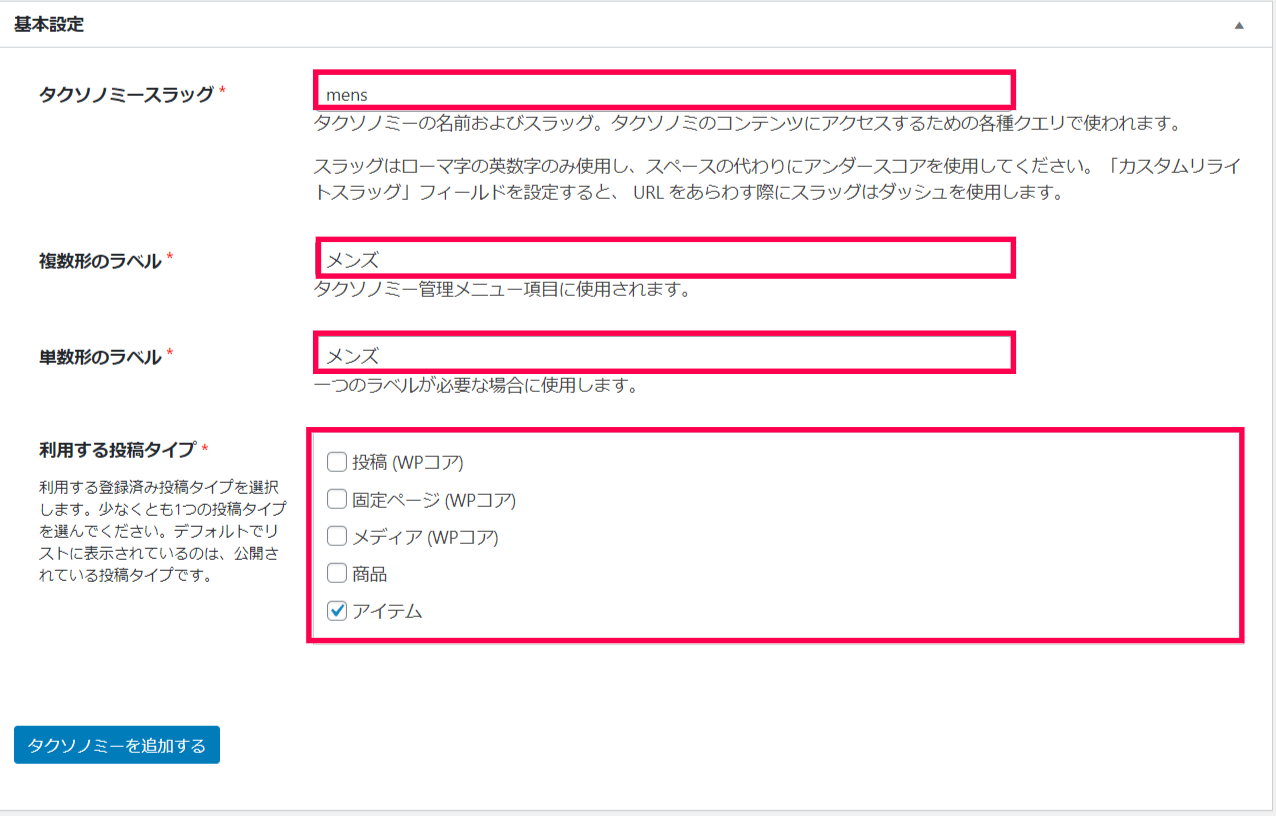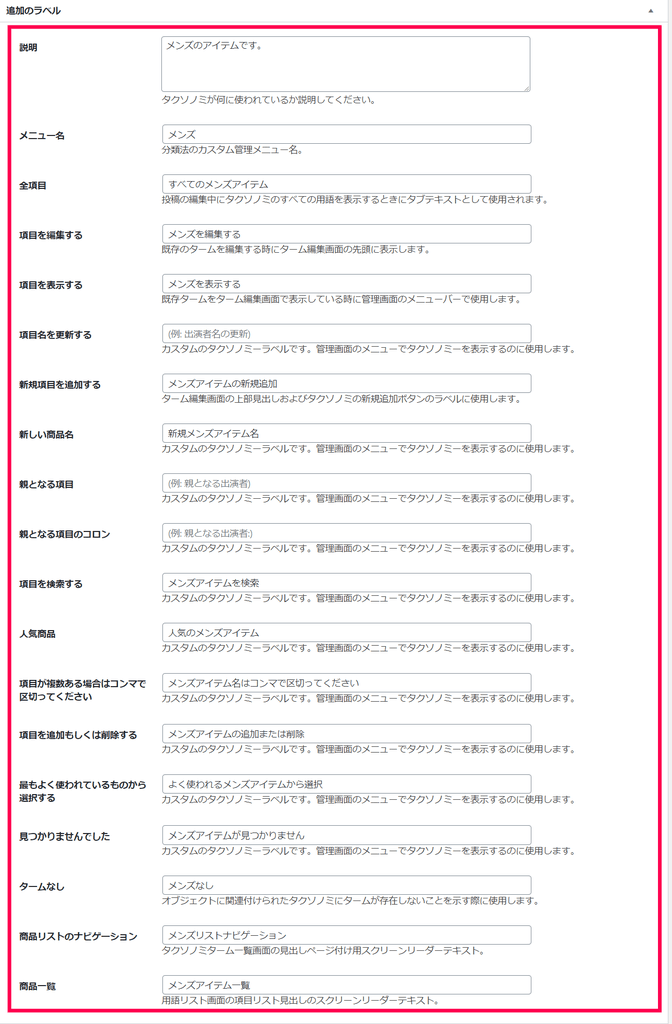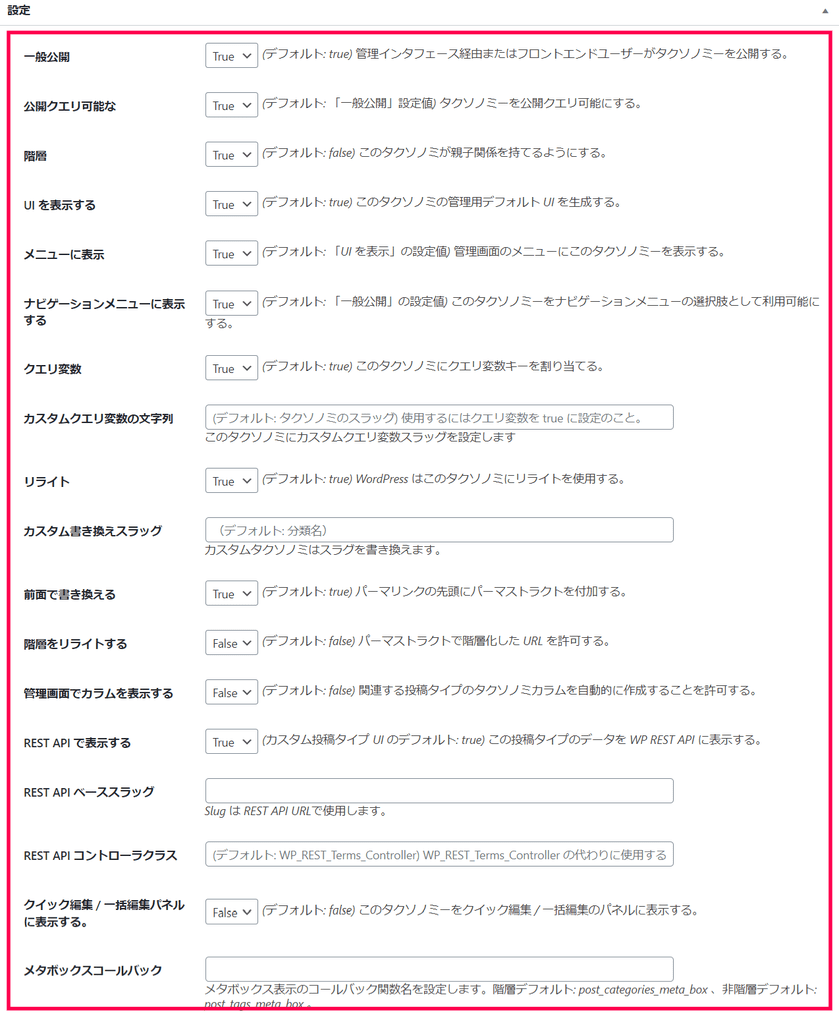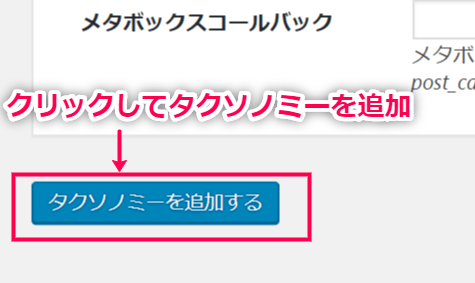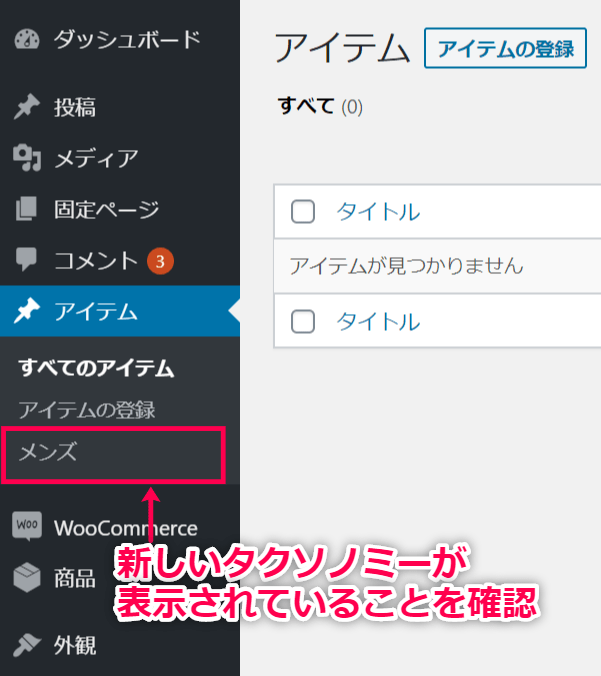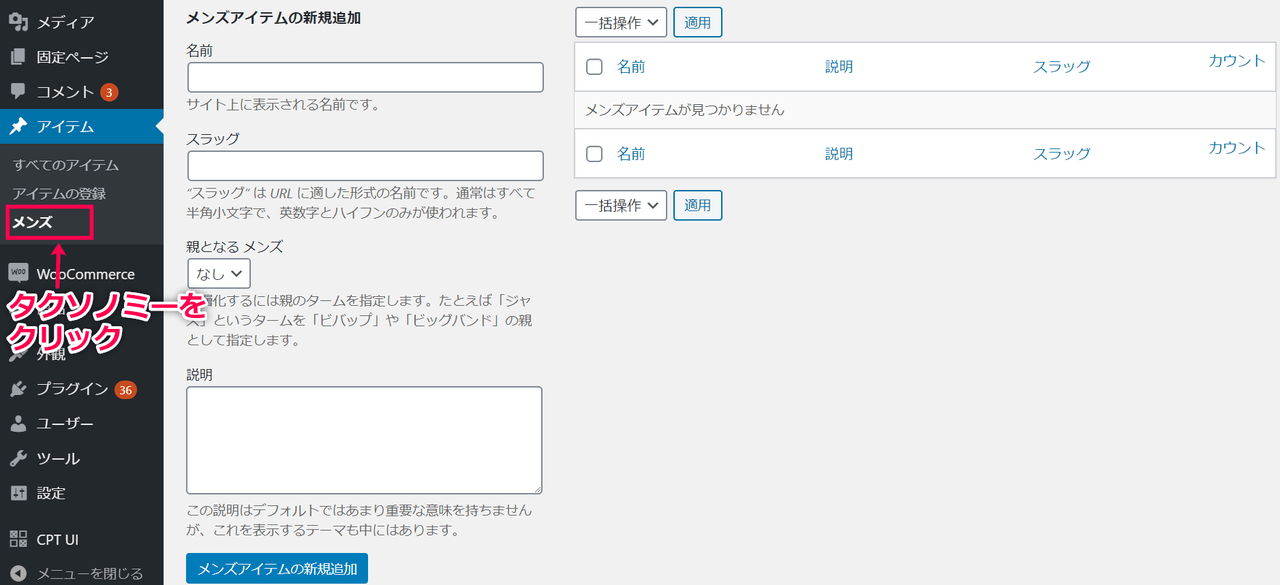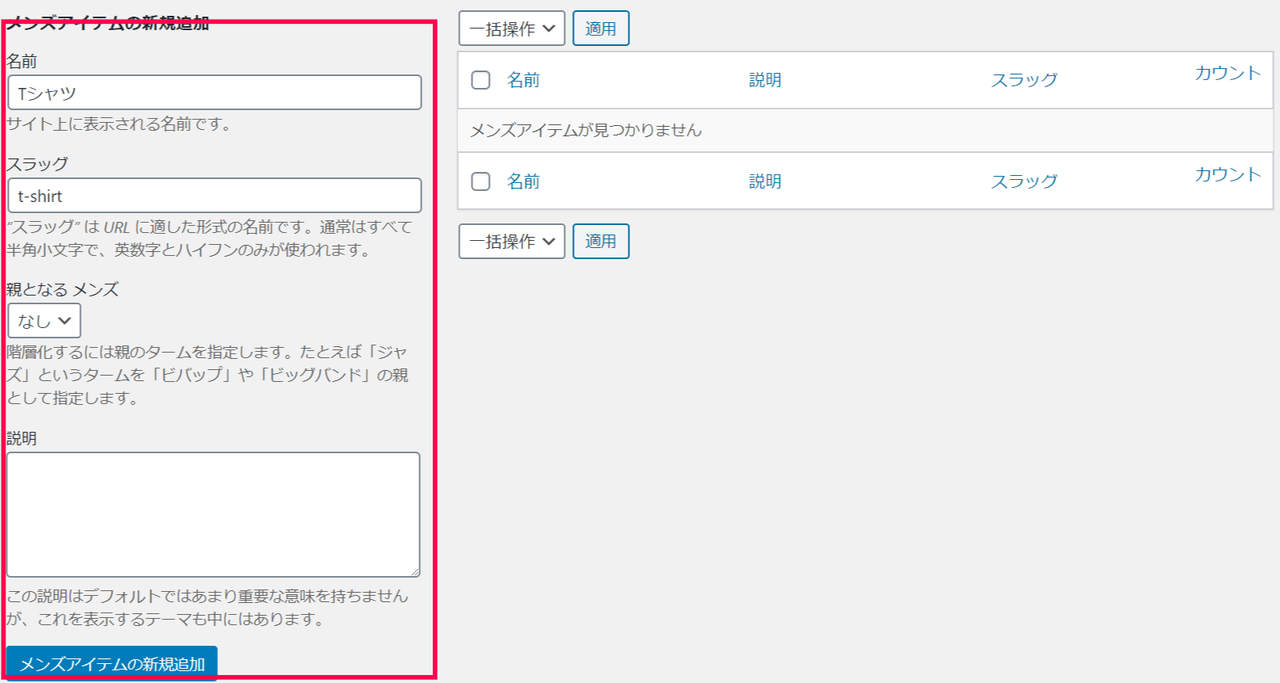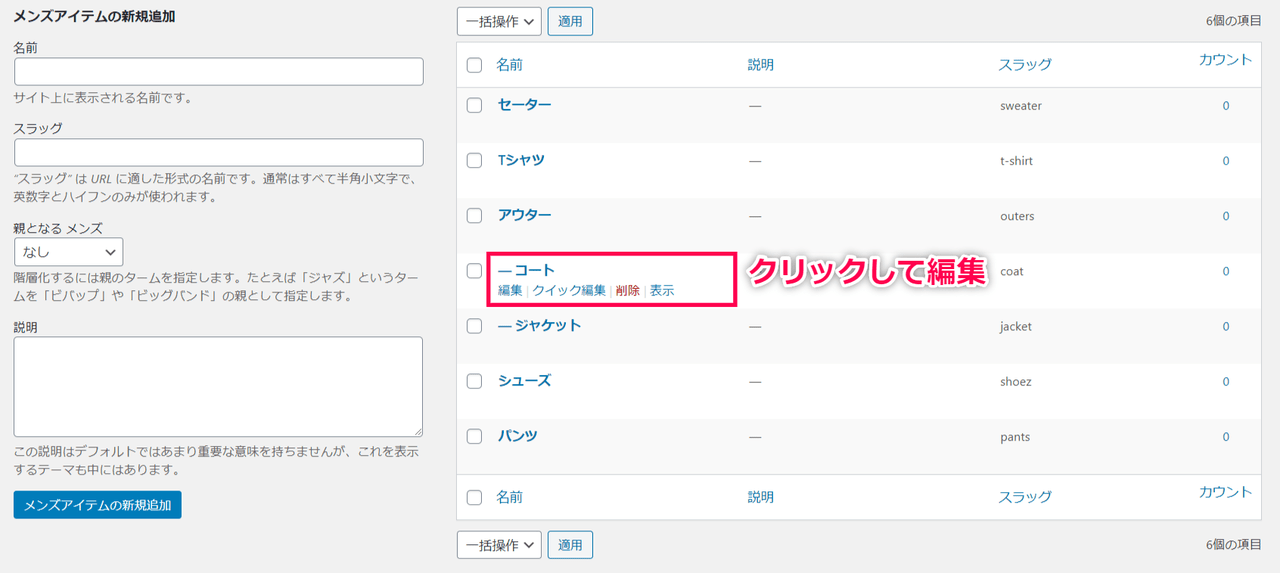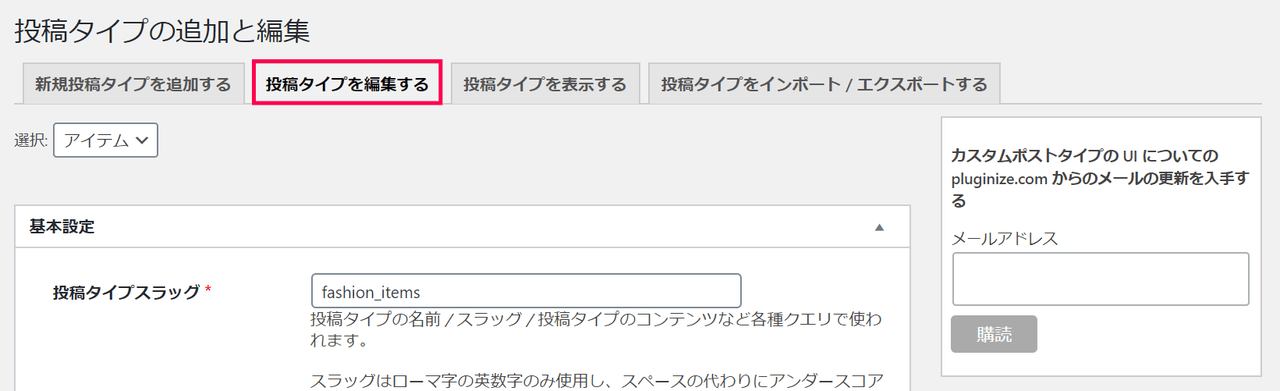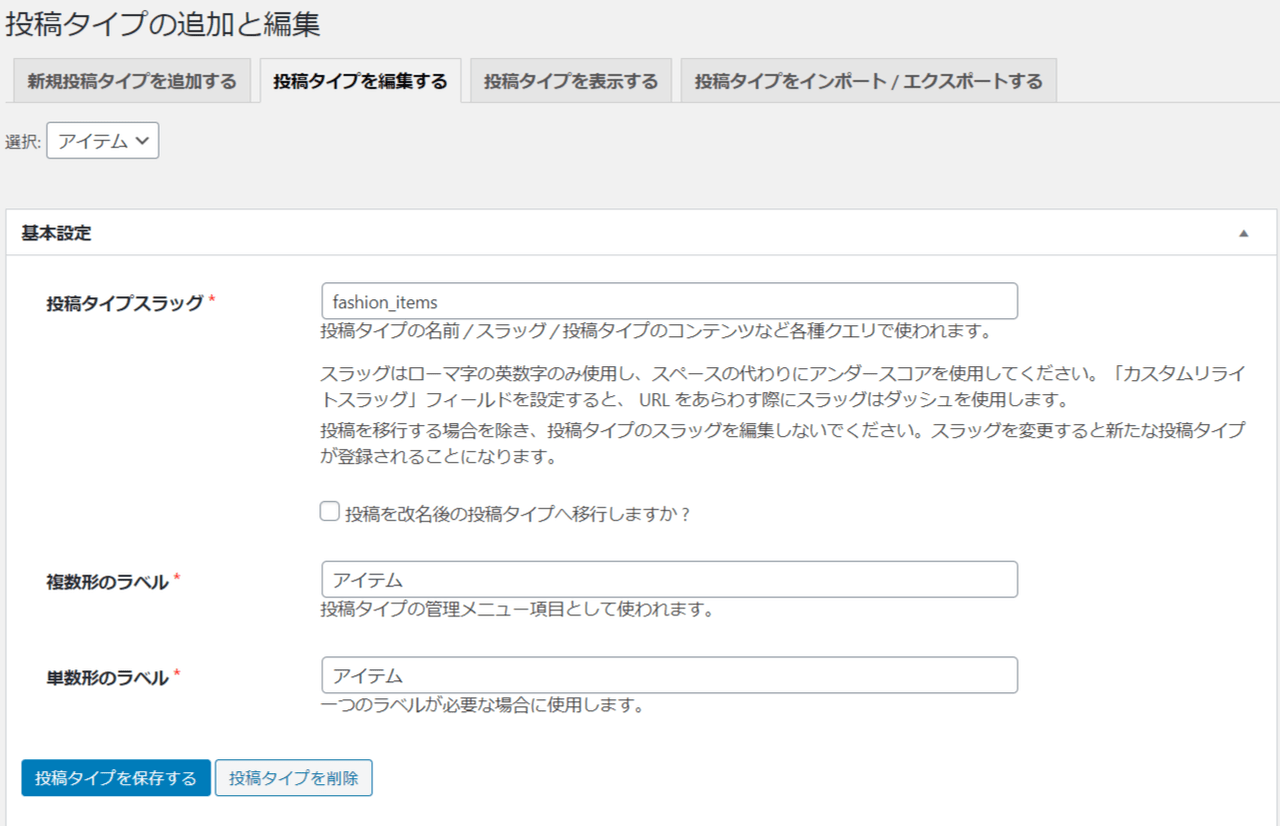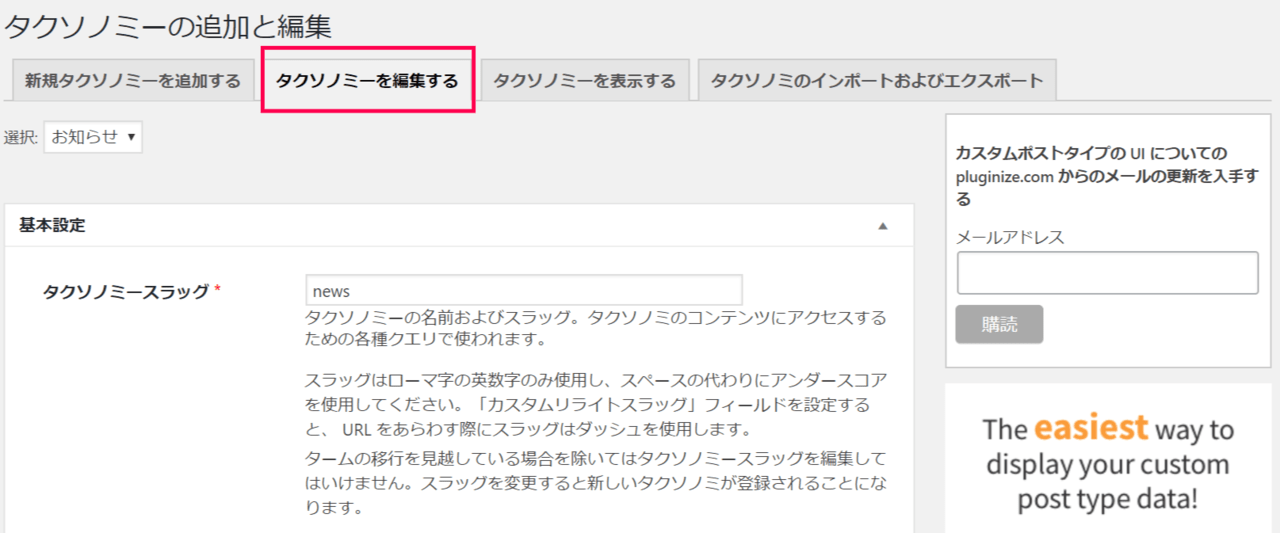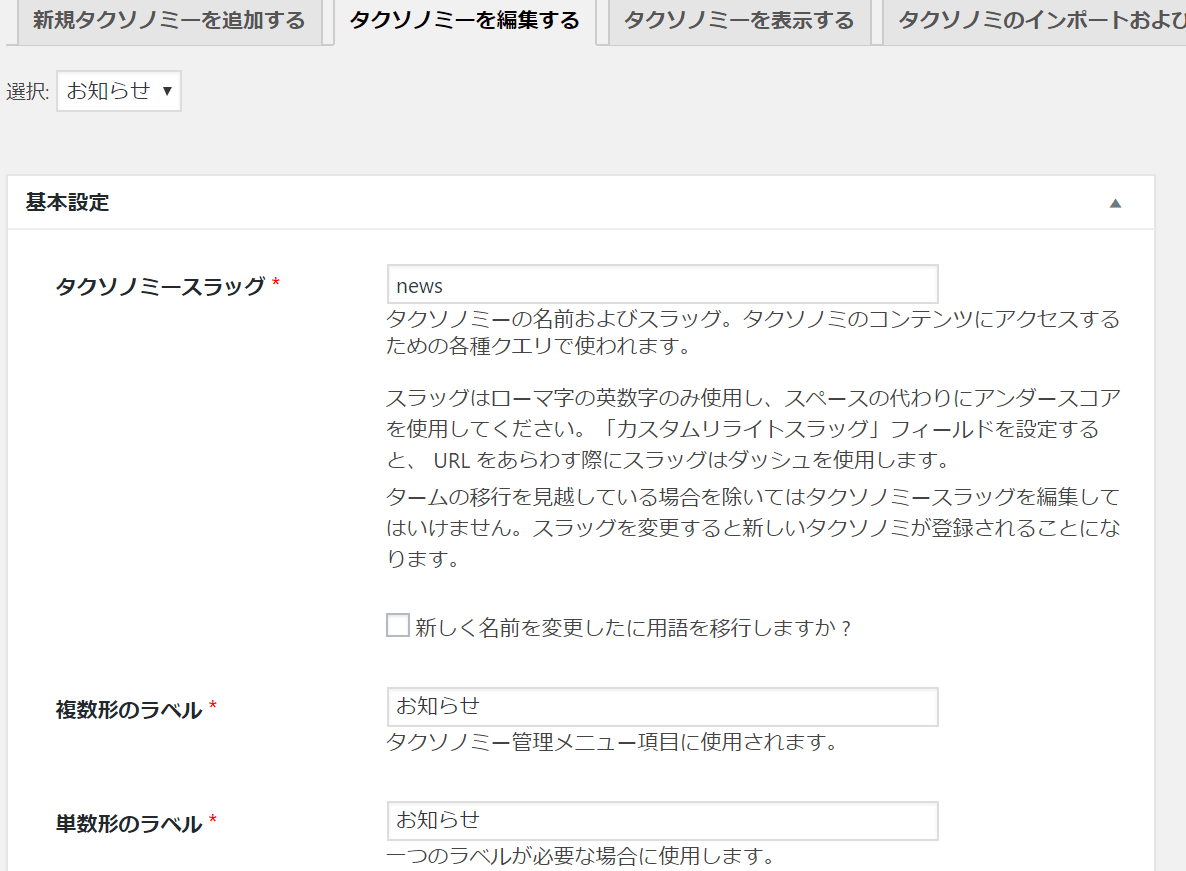投稿タイプの追加
投稿タイプを新たに追加します。 WordPress にはもともと「投稿」や「固定ページ」などの投稿タイプがありますが、自分のサイトに合わせて新たな投稿タイプをつくることができます。
- WordPress管理画面サイドメニューの [CPT UI] > [投稿タイプの追加と編集] をクリックします。
- [基本設定] の項目を設定します。 この項目は必須項目です。
- 投稿タイプスラッグ 新たにつくる投稿タイプのスラッグです。 URLに使われるので、半角英数字とアンダーバーのみ使えます。
- 複数形のラベル WordPressの管理画面のサイドメニューに表示される名前です。 日本語でも入力できます。 英語なら複数形で入力します。
- 単数形のラベル 「複数形のラベル」で英語を使用した場合、単数形の名前を入力します。 日本語なら「複数形のラベル」で入力した名前と同じものを入力します。
- [追加のラベル] をご自身のサイトに合わせて任意で設定します。 この項目は必須項目ではありませんが、各項目のラベルを設定すると新しい投稿タイプを管理しやすくカスタマイズできます。
- [設定] の項目をご自身のサイトに合わせて任意で設定します。 中でも設定を必要とする人が多いのは以下の項目です。
- アーカイブあり 有効 (True) にすると一覧ページが作られます。 デフォルトでは無効 (False) になっているので、ご自身のサイトに合わせて設定します。
- 検索から除外する サイト内検索の検索結果からこの投稿タイプの投稿を除外します。
- サポート この投稿タイプで使用する機能に✓します。
- タクソノミー 登録済みのタクソノミーから利用するもの選んで✓します。 このあとタクソノミーを新規でつくる場合は空けていてもかまいません。
- 設定が完了したら [投稿タイプを追加する] をクリックします。
- WordPress管理画面のサイドメニューに、新しい投稿タイプが表示されているか確認します。
これで、新しい投稿タイプが追加できました。 次に、タクソノミーの新規追加方法を確認します。
タクソノミー (分類) の追加
タクソノミー (分類) の新規追加方法を確認します。 タクソノミーを追加するということは、投稿のカテゴリーやタグを新しく作成するという意味です。 タクソノミーがあれば、投稿内容ごとに分類できるので管理しやすくなります。
- WordPress管理画面サイドメニューの [CPT UI] > [タクソノミーの追加と編集] をクリックします。
- [基本設定] の項目を設定します。 この項目は必須項目です。
- タクソノミースラッグ 新たにつくるタクソノミーのスラッグです。 URLやクエリーで使われるので、半角英数字とアンダーバーのみ使えます。
- 複数形のラベル WordPressの管理画面のサイドメニューに表示される名前です。 日本語でも入力できます。 英語なら複数形で入力します。
- 単数形のラベル 「複数形のラベル」で英語を使用した場合、単数形の名前を入力します。 日本語なら「複数形のラベル」で入力した名前と同じものを入力します。
- 利用する投稿タイプ 利用する投稿タイプを選択します。
- [追加のラベル] をご自身のサイトに合わせて任意で設定します。 この項目は必須項目ではありませんが、各項目のラベルを設定するとタクソノミーを管理しやすくカスタマイズできます。
- [設定] の項目をご自身のサイトに合わせて任意で設定します。 中でも設定を必要とする人が多いのは以下の項目です。
- 階層 カテゴリーのように親子関係をもたせる場合は有効 (True) にします。 タグのように親子関係を持たせない場合は無効 (False) にします。
- 設定が完了したら [タクソノミーを追加する] をクリックします。
- WordPress管理画面のサイドメニューに、新しいタクソノミーが表示されているか確認します。
- 作成したタクソノミーをクリックすると、そのタクソノミーの編集画面が開きます。
- 新規追加の画面から、このタクソノミーを新規追加できます。 入力したら [新規追加] をクリックします。
- 必要な項目を設定します。 各項目をクリックすると編集できます。
- タクソノミーの追加が完了しました。 ここで、このタクソノミーを設定した投稿タイプの編集ページを開いてみましょう。 さきほど設定したタクソノミーが選択できるようになっています。
これで、タクソノミーの追加が完了しました。 次に、つくった投稿タイプとタクソノミーの編集方法を確認します。
編集
作成した投稿タイプとタクソノミーの編集方法を確認します。
編集画面では、一度設定したスラッグやラベルなどの編集ができます。 それでは、投稿タイプの編集方法から確認してみましょう。
投稿タイプの編集
- WordPress管理画面サイドメニュー [CPT UI] > [投稿タイプの追加と編集] をクリックします。
- 画面上部のタブから [投稿タイプを編集する] をクリックします。
- 編集画面が表示されるので、この画面で編集します。
タクソノミーの編集
- WordPress管理画面サイドメニュー[CPT UI] > [タクソノミーの追加と編集] をクリックします。
- 画面上部のタブから [タクソノミーを編集する] をクリックします。
- 編集画面が表示されるので、この画面で編集します。
これで、投稿タイプとタクソノミーの編集方法が確認できました。 次に、登録済みの投稿typeとタクソノミーの情報を確認します。
登録済みの投稿タイプとタクソノミーの確認
登録済みの投稿タイプとタクソノミーの情報を確認します。 WordPress管理画面サイドメニュー [CPT UI] > [登録済みの投稿タイプとタクソノミー] をクリックします。 ページ上部に投稿タイプ、下部にタクソノミーに関する情報が表示されます。 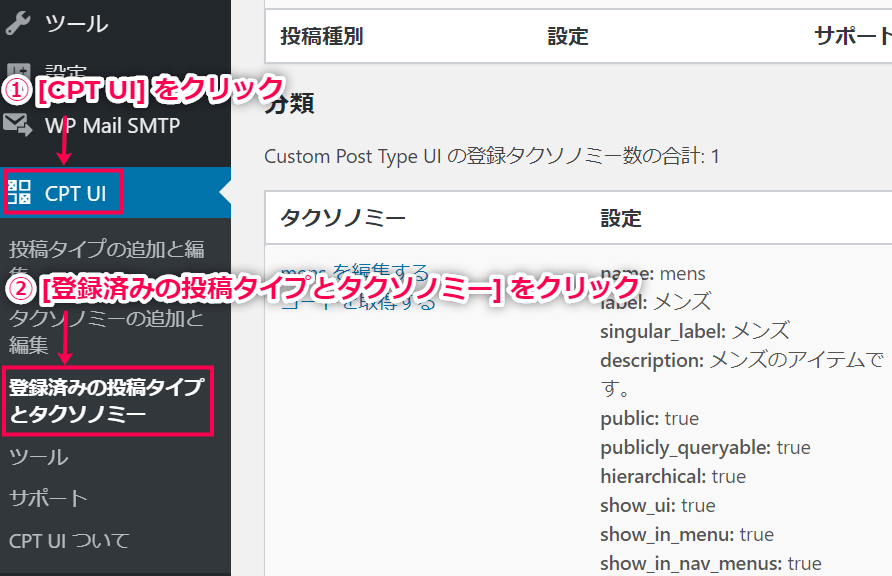
ツール
設定のエクスポートやインポートができるツールを確認します。 WordPress管理画面サイドメニュー [CPT UI] > [ツール] をクリックします。 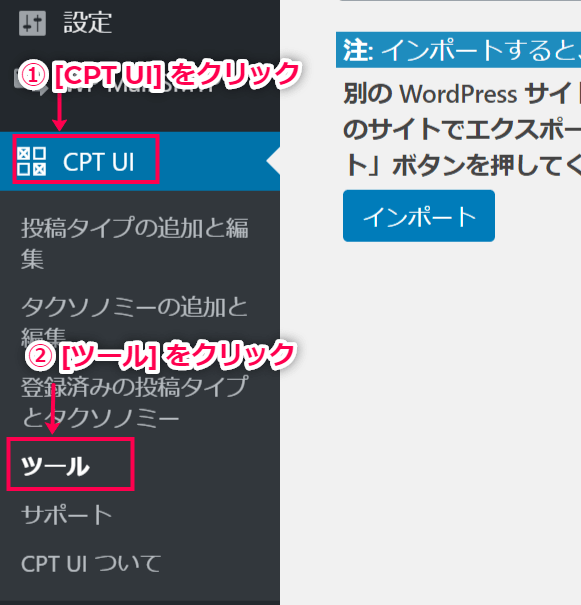
投稿タイプやタクソノミー設定をエクスポートしたり、別の設定をインポートすることができます。